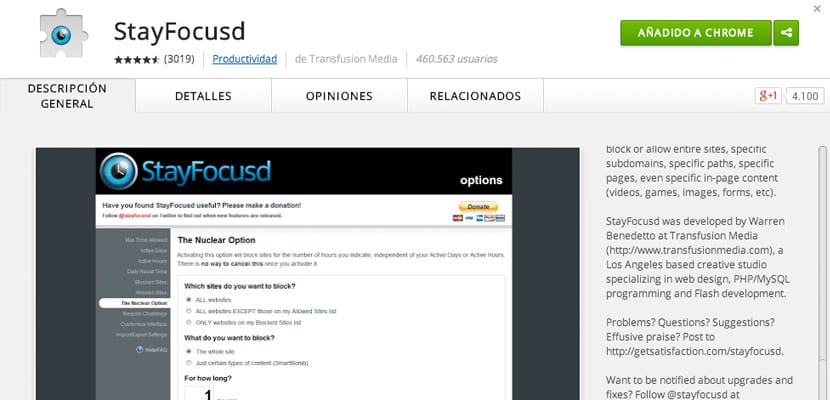
StayFocusd omeji čas, ki ga lahko preživite na določenih spletnih mestih. Konfigurirate lahko tiste strani, ki zapravljajo čas (socialna omrežja, e-pošta, časopisi ...) in izberete največ časa, ki ga lahko porabite za njih. Na ta način se izognete kljuvanju po internetu in lažje se osredotočite na svoje resnično delo.
Na voljo za Google Chrome, ki ga uporablja več kot 460.000 uporabnikov. Ta aplikacija deluje na naslednji način: nalogo, ki jo boste razvili, boste razdelili na več faz ali podopravil, ki bodo privzeto trajale 25 minut. Na koncu vsakega 25-minutnega podopravila vam aplikacija omogoči kratek 5-minutni odmor. To je znano kot Pomodoro tehnika, in vse, kar počne, je, da svojo pozornost usmerite na svojo nalogo in, kar je najpomembneje, celo delo končate pred načrtovanim časom.
Nastavitev te aplikacije je enostavna. Ko ga namestimo v naš Chrome, kliknemo ikono, ki naj se prikaže v našem brskalniku. Čeprav je v angleščini, je njegova uporaba zelo intuitivna. Gremo k konfiguracija (samo beseda v španščini) in nato bomo na zavihku videli, kaj nas zanima. V levem stolpcu lahko vse nastavimo:
- Najdaljši dovoljeni čas - Najdaljši dovoljeni čas na vsakem blokiranem spletnem mestu.
- Aktivni dnevi - dnevi, ko se bo aplikacija aktivirala.
- Aktivne ure - ure, v katerih bo aktivirana.
- Dnevni čas ponastavitve - ura, ko bo števec časa ponastavljen na 0.
- Blokirana spletna mesta - blokirana spletna mesta.
- Dovoljena spletna mesta - dovoljena spletna mesta.
- Jedrska možnost - jedrska možnost.
- Zahtevaj izziv - zelo smo goljufi, zato ta možnost obstaja. Verjetno želimo spremeniti konfiguracijo, da bodo časi bolj prilagodljivi, in da se temu izognemo, je težaven izziv (vendar ne nemogoč, kot nam pove aplikacija), ki ga lahko aktivirate.
- Prilagodi - prilagajanje. Tukaj se odločite, katere oglase želite, da vam prikažem (ali ne). Na primer, edina možnost, ki bi jo izključil, bi bila "Obvestila o posodobitvah StayFocused”(Novice o posodobitvah aplikacij).
- Nastavitve uvoza / izvoza - če želite uvoziti ali izvoziti podatke aplikacije, da jih ne boste izgubili.
Namestitev StayFocusd v Google Chrome
Preprosto vnesite katalog aplikacij za Chrome in poiščite StayFocusd v kategoriji Produktivnost. Ko ga najdete, kliknite ime in pojavilo se bo pogovorno okno s kategorijami Splošen opis, podrobnostiitd. Na vrhu tega polja bomo videli modri gumb z napisom "Dodaj v Google Chrome". Kliknite tam ... in voila! Aplikacijo že imate nameščeno. Lahko zaprete in znova odprete brskalnik ali pa počakate nekaj minut, da se ikona prikaže v navigacijski vrstici (budno oko).
Nastavitev StayFocusd
Nato nastavimo aplikacijo korak za korakom. Kliknite ikono aplikacije in nato bomo v tem malem govornem oblačku konfiguracija.
En Najdaljši dovoljeni čas Odločili bomo o zapisniku, s katerim si bomo dovolili obisk spletnih mest, ki jih bomo blokirali. Se pravi čas, ki ga bomo preživeli v tistih krajih, kjer nočemo biti, ker vemo, da zapravljamo čas. Privzeto imamo 10 minut. Odločil sem se, da jih bom znižal na 2 minuti: če prepovem ta spletna mesta, bo to nekaj. Ne?.
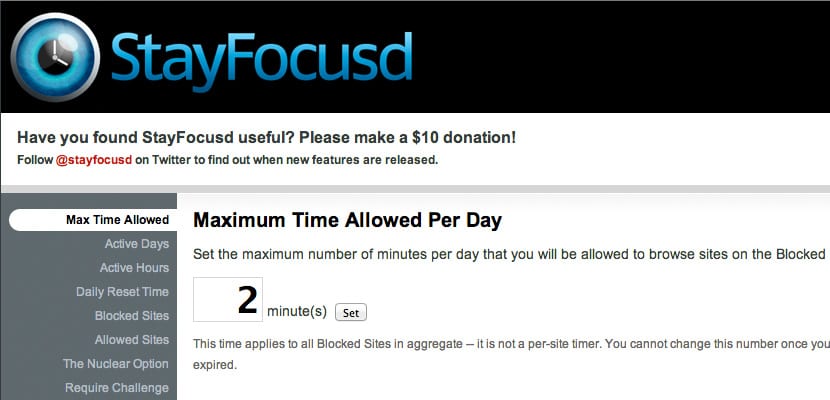
Aktivni dnevi. Če pridemo do delovnega dne, bomo odkljukali le soboto (sobota) in nedeljo (nedelja).
Aktivne ure. Nadaljujemo z delovnim dnem. Tu je odvisno od časovnih preferenc vsakega posebej. V mojem primeru je od 8 do 30. Ja, gledate 17 ur ... V resnici pa se ustavim za eno uro, da bi jedli, resnica pa je, da je 30 ur.
Dnevni čas ponastavitve. Mislim, da je dvanajst ponoči dobra izbira: 12:00.
Blokirana spletna mesta. Pojdimo k bistvu zadeve. Bolj neproduktivna so mi socialna omrežja, kot menda mnogi. Zato sem se odločil, da na svoj "črni seznam" vključim strani, kot so Facebook, Twitter, Pinterest in časopisi, ki sem jih najbolj obiskal. To v primeru, da za svoje delo potrebujete internet. Če načrtujete, bi bil drastičen ukrep (in zagotovo zelo učinkovit) blokiranje VSEH spletnih mest. Kasneje bomo videli, kako to storiti.
Dovoljena spletna mesta. Tista spletna mesta, na katerih moramo vnesti da ali da. V mojem primeru e-pošta.
Jedrska možnost. Se spomnite, kaj sem govoril o blokadi vseh spletnih mest? To je možnost. Blokiramo lahko vsa spletna mesta, dovolimo lahko le tista, ki smo jih označili Dovoljena spletna mesta ali pa samo blokirajte tiste na seznamu Blokirana spletna mesta. Pa ne samo to: še naprej se lahko odločamo, kaj želimo blokirati; celotno spletno mesto (celotno spletno mesto) ali samo določeno vrsto vsebine (samo določene vrste vsebin), čas in celo urnik, kdaj želimo, da se ta konfiguracija začne (sedaj-Zdaj, ko je bil prekoračen moj največji dovoljeni čas-ko se izteče moj največji dovoljeni čas, ob določenem času- ob določenem času).
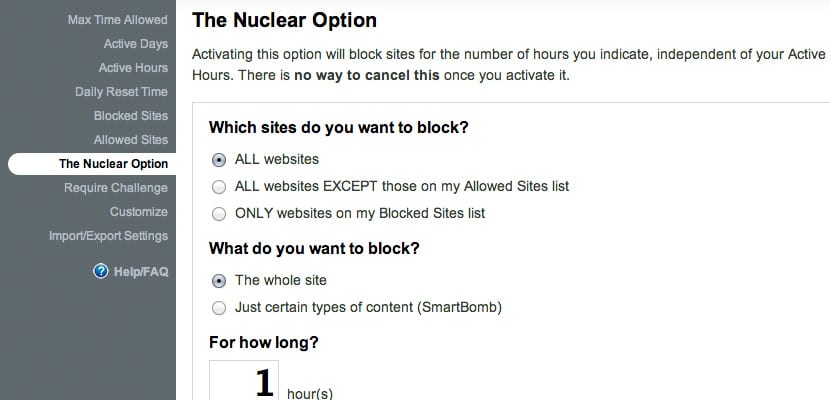
Končno izpustim možnost izziva (za zdaj ne, hvala) in moja zadnja konfiguracija se osredotoča na odsek Prilagajanje, onemogočanje novic o posodobitvah aplikacij. Pametno!
Zanimivo je, da če ne uporabljamo brskalnika Google Chrome, bi ga lahko tudi prenesli v svoj računalnik z obiskom bytesignals.com/stayfocused.